我們知道Win8系統有一個非常有趣的分屏功能,使用Win8的分屏功能可以實現一邊逛應用商店一邊和好友聊天等等,也可以一邊玩游戲,一邊聊QQ 啥的,是一個很實用的Win8小功能。不過很多Win8用戶都不知道Win8分屏怎麼用,甚至有些都沒聽過。因此腳本之家小編覺得有必要與大家介紹下 Win8分屏功能使用方法,希望對大家有所幫助。

Win8分屏怎麼用 Win8分屏功能使用方法
Win8分屏功能使用圖文教程:
1、我們首先可以先打開一個全屏的Win8應用程序,比如五子棋,便簽或者網頁程序等等。
2、然後我們在切換到標准的Win8桌面;
3、回到Win8傳統桌面之後,我們把鼠標移動到屏幕的左邊緣(不一定是角落,邊緣即可),會出現一個全屏的應用程序縮略圖,這時按住鼠標左鍵拖動這個縮略圖到屏幕的右邊緣,再釋放 就會發現系統已經自動分屏了,如下如所示。

Win8分屏怎麼用 Win8分屏功能使用方法
4、如果我們要關閉Win8分屏功能又如何操作呢,方法也很簡單,我們只要使用鼠標拖動到分屏豎線,移動懂屏幕最右側就可以關閉分屏功能了。
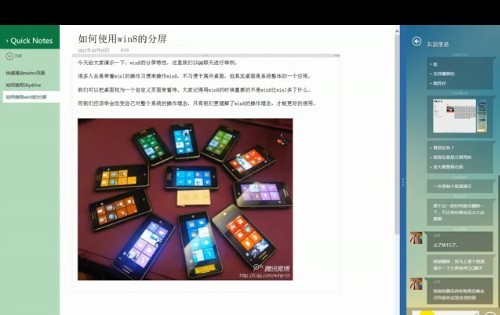
提示:在兩個屏之間有一條細豎線,把鼠標放在上面左右拖動即可改變分屏的大小,非常方便,這些都可以自由拖動。
以上就是電腦百事網小編與大家詳細介紹的Win8分屏功能使用技巧,使用上非常方便,Win8分屏功能其實也非常實用,比如可以一邊看電影,一邊聊QQ等,很實用,Win8用戶要去試試喔。